您是否丢失了iPhone上的联系人,现在您想知道如何找回它们?本教程向您展示如何恢复丢失的iCloud联系人并将其带回iPhone,iPad或苹果电脑触摸。
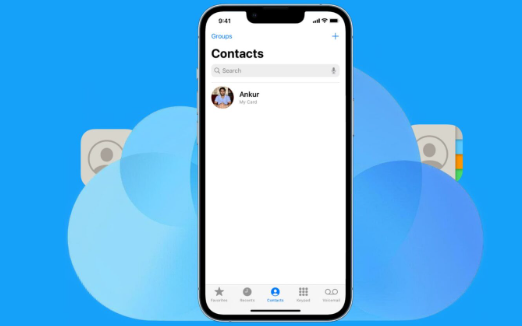
在苹果手机上恢复丢失的苹果云联系人
如果您在Mac上丢失了部分或全部联系人,请查看此相关帖子。
如何恢复丢失的iCloud联系人
在做任何事情之前,我建议您访问 iCloud.com,使用Apple ID登录,然后转到“联系人”部分。确保您在那里有联系人。显然,如果您在iCloud中没有任何联系人,则无法将其中任何联系人带回iPhone。
以下是在iOS手机和联系人应用程序中取回丢失的iCloud联系人的解决方案。
1. 确保您已登录 iCloud
首先,您必须检查您是否已登录到iCloud。为此,请转到“iPhone设置”,如果您在顶部看到您的姓名,则表示您已登录。如果已登录,请转到解决方案 2。如果您尚未登录,请使用您在 iPhone 上使用的相同 Apple ID 登录。
在“设置”应用中登录您的 iPhone
2.确保已启用iCloud联系人
转到“iPhone设置”,然后从顶部点按您的姓名。
轻点“i云”。
在“iCloud 设置”下,确保“通讯录”开关已打开。如果不是,请将其打开。如果您的联系人仍然没有回来,请继续执行以下步骤。
在 iCloud 设置中,关闭“通讯录”开关。系统将询问您是要保留还是删除以前同步的iCloud联系人。选择删除。不要担心丢失任何东西,因为它只会删除本地存储在iPhone或iPad上的联系人。它不会删除存储在iCloud中的联系人。
现在,重新打开“联系人”开关。
在 iPhone 上打开“iCloud 通讯录”以恢复丢失或丢失的联系人
这个技巧应该可以做到,并且现在应该恢复所有丢失的iCloud联系人。与任何故障排除一样,您的里程可能会有所不同,如果这对您不起作用,请按照以下其余解决方案操作。
3.在苹果手机通讯录中启用苹果云
尽管您的iCloud联系人可能已经在您的iPhone上,但它们可能被意外隐藏了。如果是这种情况,该怎么办:
打开“通讯录”应用或“电话”应用,然后轻点“通讯录”。
点按左上角的群组。
确保选中“所有 iCloud”(以及您添加的其他帐户,如“所有 Gmail”)。
点击“完成”,一段时间后,您应该会看到丢失的联系人。
在苹果手机上显示联系人组中的所有 iCloud 联系人
注意:如果您在步骤2中没有看到组,那是因为您尚未添加两个或多个帐户(如iCloud,Gmail,Outlook,Yahoo)或尚未创建任何联系人组。在这种情况下,您可以跳过上述步骤。
4.将iPhone连接到互联网
要使 iCloud 通讯录同步并显示在 iPhone 上,设备必须连接到 Wi-Fi 或蜂窝移动数据。如果您面临网速较慢或较差的问题,请重新启动 Wi-Fi 路由器。如果您使用的是VPN,请尝试将其关闭。
5. 重启苹果手机
有时,上述更改可能不会生效,并且无法恢复丢失的联系人,除非您重新启动iPhone。在继续之前,请关闭iPhone,等待30秒,然后重新打开。
6. 更新您的苹果手机
如果由于软件错误而丢失了iCloud联系人,请将iPhone更新到最新版本的iOS应该可以解决此问题。为此,请转到“常规>软件更新”>设置“。
7. 注销苹果 ID,然后重新登录
当您在 iPhone 上注销苹果 ID 或 iCloud 并重新登录时,它会刷新所有内容。执行此操作时,系统将询问您是否要保留联系人的副本。确保选择删除它们。注销后,再次登录,这将重新同步所有iCloud联系人,包括丢失的联系人。
8. 重置所有设置
最后,如果没有任何帮助,请重置所有iPhone设置。完成后,请按照此处介绍的第一种方法进行操作,并确保在iCloud设置中启用了“联系人”切换。这应该最有可能解决iPhone上丢失的联系人问题。
标签:
版权声明:本文由用户上传,如有侵权请联系删除!
